Shrnutí :
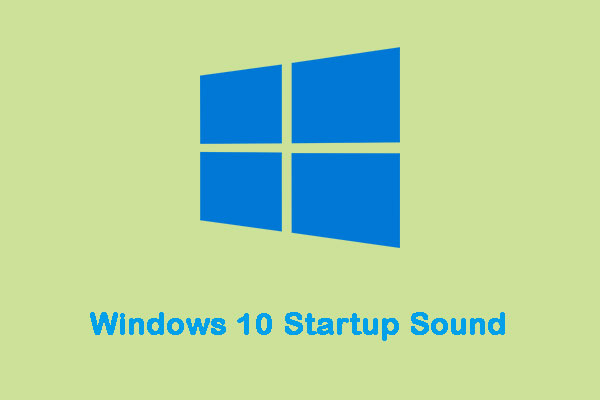
Microsoft vypnout po spuštění systému Windows, zvuk výhradně na Windows 8. Naštěstí můžete stále povolit zvuk spouštění systému Windows 10 a dokonce nastavit vlastní zvuk spouštění systému Windows 10. Pak můžete jít do MiniTool a dozvědět se více o podrobnostech.
Windows 10 Spouštěcí Zvuk
Když se Windows počítač se spustí, zahraje melodii při spuštění, obvykle nazývaný „start zvuk“. Každá verze operačního systému Windows, která byla vyvinuta a vydána, má vždy svůj vlastní jedinečný spouštěcí zvuk. Totéž platí pro Windows 10, který má svůj vlastní jedinečný spouštěcí zvuk.
možná vás nudí slyšet stejnou melodii znovu a znovu při každém spuštění počítače a chcete změnit výchozí spouštěcí zvuk systému Windows 10 na něco jiného. Dále představím, jak změnit zvuk spouštění systému Windows 10.
jak změnit spouštěcí zvuk systému Windows 10
ale je třeba udělat několik věcí, abyste zajistili svůj úspěch, než budete moci skutečně změnit spouštěcí zvuk systému Windows 10.
vypněte Rychlé spuštění
nejprve byste měli vypnout rychlé spuštění. Aby se co nejvíce minimalizovala doba spuštění, rychlé spuštění také způsobí, že systém Windows 10 přeskočí spouštěcí zvuk. Pokud chcete slyšet spouštěcí zvuk počítače při spuštění, měli byste vypnout rychlé spuštění. Zde je návod, jak to udělat:
Krok 1: Přejděte na Možnosti napájení .
Krok 2: Klepněte na tlačítko Vyberte, co dělají tlačítka napájení. Pak byste měli kliknout na Změnit nastavení, která jsou aktuálně nedostupná.
Krok 3: v dolní části okna a uvidíte zapnout rychlé spuštění (doporučeno). Zrušte zaškrtnutí políčka a vypněte Rychlé spuštění systému Windows 10. Poté klikněte na Uložit změny.
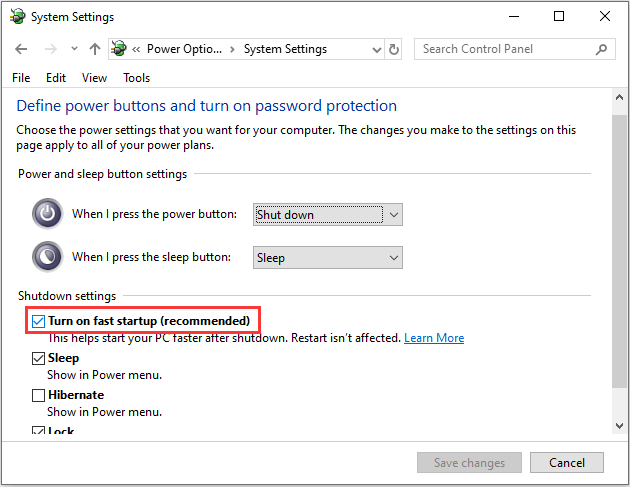
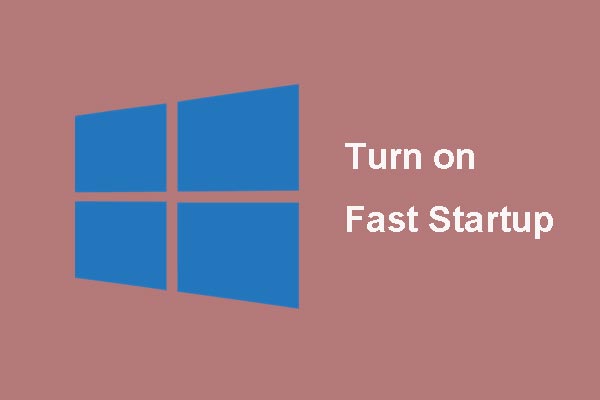
Pokud víte málo o Rychlé Spuštění Okno 10 předchozí, tento článek vás zavede do detailu dozvědět se o tom, a naučí vás, jak povolit a zakázat.
Povolit Windows 10 Spouštěcí Zvuk
druhá věc, kterou musíte udělat, je ujistit se, že Windows 10 spouštěcí zvuk je povoleno před změnou to. Chcete-li tak učinit, jednoduše:
Krok 1: Stisknutím kláves Windows + I otevřete Nastavení systému Windows. Klikněte na Personalizace > témata.
Krok 2: vyhledejte tlačítko zvuky a klikněte na něj. Na kartě Zvuky vyhledejte zvuk spuštění systému Play Windows a zkontrolujte jej. Poté klikněte na OK a dokončete jej.
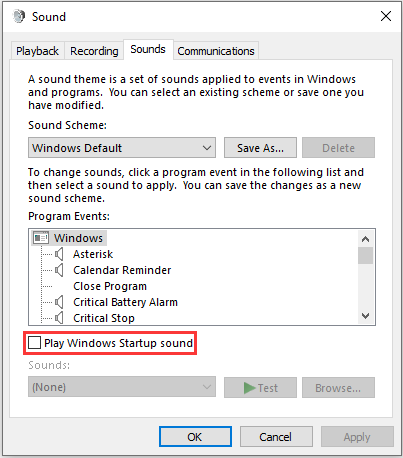
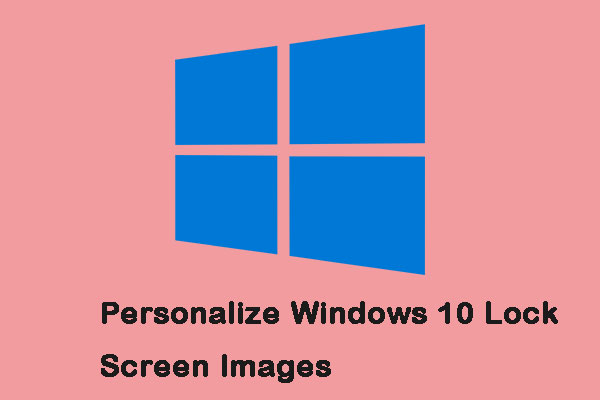
Zámek obrazovky je více než jen obrázek na pozadí. Tento příspěvek vám pomůže přizpůsobit jej a vytěžit maximum ze zkušeností v systému Windows 10.
změňte spouštěcí zvuk systému Windows 10
nyní se věci trochu komplikují. Systém Windows umožňuje povolit výchozí zvuk při spuštění, ale k jeho změně můžete použít pouze Editor registru. Zde jsou kroky:
Krok 1: Otevřete dialogové okno Spustit a zadejte příkaz regedit a klepnutím na tlačítko OK otevřete Editor registru.
Krok 2: Přejděte na HKEY_CURRENT_USER / AppEvents / EventLabels. Vyhledejte WindowsLogon.
Krok 3: potom klepněte na tlačítko ExcludeFromCPL na WindowsLogon.
Krok 4: změňte hodnoty dat z 1 na 0.
nyní je čas změnit výchozí zvuk spouštění systému Windows 10.
Krok 5: Přejděte znovu do Nastavení systému Windows a otevřete Personalizace > témata.
Krok 6: Klepněte na tlačítko zvuky a přejděte dolů na seznam událostí programu. Vyhledejte možnost přihlášení systému Windows a klikněte na ni. Poté vyberte Procházet.
Krok 7: vyberte nový soubor z okna Průzkumníka Windows a klepněte na tlačítko Použít a klepněte na tlačítko OK.
závěrečná slova
z tohoto příspěvku můžete vědět, jak povolit a změnit zvuk spouštění systému Windows 10. Kromě toho můžete získat věci, které byste měli udělat, než změníte zvuk spouštění systému Windows 10.